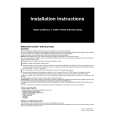|
No hay comentarios de productos.
â� Eingeben von Buchstaben
1 Drücken Sie auf die Taste T, um zwischen
den Modi für Gro�- (:A) und Kleinbuchstaben (:a) zu wechseln.
:A Bsp.: _
3 Geben Sie mit Hilfe der Zifferntasten
weitere Buchstaben ein.
:A Bsp.: CA � Wenn sich der nächste Buchstabe unter einer anderen Zifferntaste befindet, drücken Sie auf diese Taste, bis der gewünschte Buchstabe angezeigt wird. -oderWenn sich der einzugebende Buchstabe unter derselben Taste befindet wie die von Ihnen in Schritt 2 gewählte, verschieben Sie mit e (+) den Cursor nach rechts. Drücken Sie dann dieselbe Zifferntaste, bis der gewünschte Buchstabe angezeigt wird. � Drücken Sie auf die Taste Leerstelle, um ein Leerzeichen einzugeben und den Cursor nach rechts zu verschieben.
2 Drücken Sie auf die Zifferntaste, die den von
Ihnen gewünschten Buchstaben aufweist.
:A Bsp.: C � Drücken Sie so oft auf die Taste, bis der gewünschte Buchstabe angezeigt wird. Bei jeder Taste werden alle enthaltenen Buchstaben durchlaufen. � Wenn Sie nicht sicher sind, über welche Taste der von Ihnen gewünschte Buchstabe angezeigt wird, � S. 2-1.
â� Eingeben von Symbolen
1 Drücken Sie auf die Taste T, um zwischen
den Buchstabenmodi (:A oder :a) zu wechseln.
:A Bsp.: _
3 Wenn Sie ein weiteres Symbol eingeben
möchten, verschieben Sie mit e (+) den Cursor nach rechts, und drücken dann so oft auf die Taste #, bis das gewünschte Symbol angezeigt wird.
:A Bsp.: #-
2 Drücken Sie so oft auf die Taste #, bis das
gewünschte Symbol angezeigt wird.
:A Bsp.: #
â� Eingeben von Zahlen
1 Drücken Sie auf die Taste T, um in den
Zahlenmodus (:1) zu wechseln.
:1 Bsp.: _
� Drücken Sie auf die Taste Leerstelle, um ein Leerzeichen einzugeben und den Cursor an die nächste Stelle zu verschieben.
3 Geben Sie mit Hilfe der Zifferntasten
weitere Zahlen ein.
:1 :1 Bsp.: 10_
2 Drücken Sie auf die Zifferntaste für die
von Ihnen gewünschte Zahl.
Bsp.: 1_
Korrigieren von Fehlern
Bei der fehlerhaften Eingabe von Buchstaben oder Zahlen können Sie eine Korrektur durch Drücken auf die Taste Entfernen bzw. Löschen vornehmen.
â� So löschen Sie den/die zuletzt eingegebene/n Buchstaben/Zahl
Drücken Sie einmal auf Entfernen, um den von Ihnen zuletzt eingegebenen Buchstaben bzw. die zuletzt eingegebene Zahl zu löschen.
â� So löschen Sie alle Buchstaben/Zahlen
Drücken Sie auf Löschen, um alle von Ihnen eingegebenen Buchstaben bzw. Zahlen zu löschen.
2-2
|